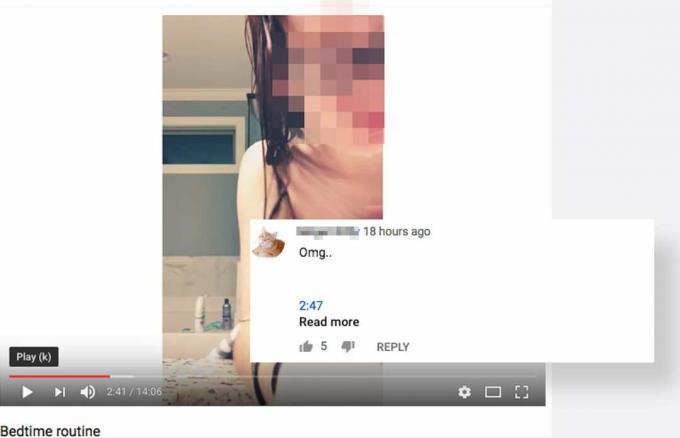कुछ ही सेकंड। आपके पास के अंत में हर समय है एक स्ट्रीमिंग टीवी शो या यूट्यूब वीडियो अगला एपिसोड शुरू होने से पहले स्टॉप हिट करने के लिए और आपका बच्चा झुका हुआ है। यह मानते हुए कि आप बहुत धीमे हैं, जैसा कि अधिकांश लोग हैं, अगली बात जो आप जानते हैं वह है अनबॉक्सिंग वीडियो कतारबद्ध है। यही कारण है कि आपके पास गंदे व्यंजनों से भरा सिंक है: ऑटोप्ले रात में देखने में तीन घंटे खोना आसान बनाता है बस एक और का एपिसोड द्वारा किया.
ऑटोप्ले, ज़ाहिर है, दोष देना है। यह YouTube और नेटफ्लिक्स जैसी ऑनलाइन स्ट्रीमिंग सेवाओं की डिफ़ॉल्ट वीडियो सेटिंग है जिसका उपयोग उपयोगकर्ताओं, बच्चों और वयस्कों को रखने के लिए किया जाता है समान रूप से, उनकी सामग्री पर आदी, चाहे वह एक नई टीवी श्रृंखला हो या एक उत्साही आठ साल पुरानी शुरुआत का 'मनोरंजक' वीडियो ए नर्फ बंदूक. और क्योंकि वे आपको और आपके बच्चों को यथासंभव लंबे समय तक ऑनलाइन चाहते हैं, यह हमेशा "चालू" पर सेट होता है।
लेकिन यह होना जरूरी नहीं है। वास्तव में, सेटिंग की तरह माता पिता द्वारा नियंत्रण, सभी प्रमुख स्ट्रीमिंग सेवाओं पर ऑटोप्ले को बंद करना लगभग उतना ही आसान है जितना कि अगला वीडियो शुरू करना। कहने का तात्पर्य यह है कि इसके लिए अधिक प्रयास की आवश्यकता नहीं होती है और इसे कुछ सरल चरणों में निष्क्रिय किया जा सकता है। यहां बताया गया है कि आप इसे YouTube, Hulu, Amazon और Netflix पर कैसे करते हैं।
यूट्यूब
1. एक वीडियो शुरू करें।
2. वीडियो के दाईं ओर "अप नेक्स्ट" कॉलम के शीर्ष पर नीले "ऑटोप्ले" स्लाइडर पर क्लिक करें। (ध्यान दें, यदि आप किसी ऐसे वीडियो का चयन करते हैं जो 'नॉनस्टॉप प्लेलिस्ट' का हिस्सा है, तो नीला स्लाइडर दिखाई नहीं देगा।)
3. जब स्लाइडर ग्रे हो जाता है, तो ऑटोप्ले अक्षम हो जाता है और अगला सुझाया गया वीडियो प्रारंभ नहीं होगा। अगली बार जब आप पेज पर आएंगे तो आपके ब्राउज़र को सेटिंग्स याद रखनी चाहिए।
Netflix
1. स्क्रीन के ऊपरी दाएं कोने में 'प्रोफाइल' आइकन पर रोल करें और 'खाता' पर क्लिक करें।
2. नीचे 'माई प्रोफाइल' सेक्शन तक स्क्रॉल करें और 'प्लेबैक सेटिंग्स' चुनें।
3. 'ऑटो-प्ले' के तहत, 'अगला एपिसोड अपने आप चलाएँ' को अनचेक करें
4. 'सहेजें' पर क्लिक करें। बस। अब आप और आपके बच्चे दोनों कुछ अधिक रचनात्मक करने के लिए वापस आ सकते हैं।
अमेज़न प्राइम वीडियो
1. प्राइम वीडियो पर जाएं और मेनू बार के दाईं ओर 'सेटिंग' चुनें।
2. 'खिलाड़ी वरीयताएँ' तक स्क्रॉल करें और 'ऑटो प्ले' के तहत 'बंद' की जाँच करें। इसे स्वचालित रूप से सहेजना चाहिए और 'आपकी सेटिंग सहेजी गई' नोट के साथ एक चेक मार्क पोस्ट करना चाहिए।
Hulu
1. कोई भी वीडियो शुरू करें।
2. वीडियो चलने के साथ, प्लेयर के नीचे "सेटिंग" बटन पर स्क्रॉल करें। यह एक गियर की तरह दिखता है और 'वॉल्यूम' और 'फुल स्क्रीन' बटन के बीच स्थित होता है।
3. "ऑटो प्ले" सेटिंग के तहत "ऑफ" पर क्लिक करें। यह सुविधा तब तक अक्षम रहनी चाहिए जब तक कि इसे फिर से चालू न किया जाए।